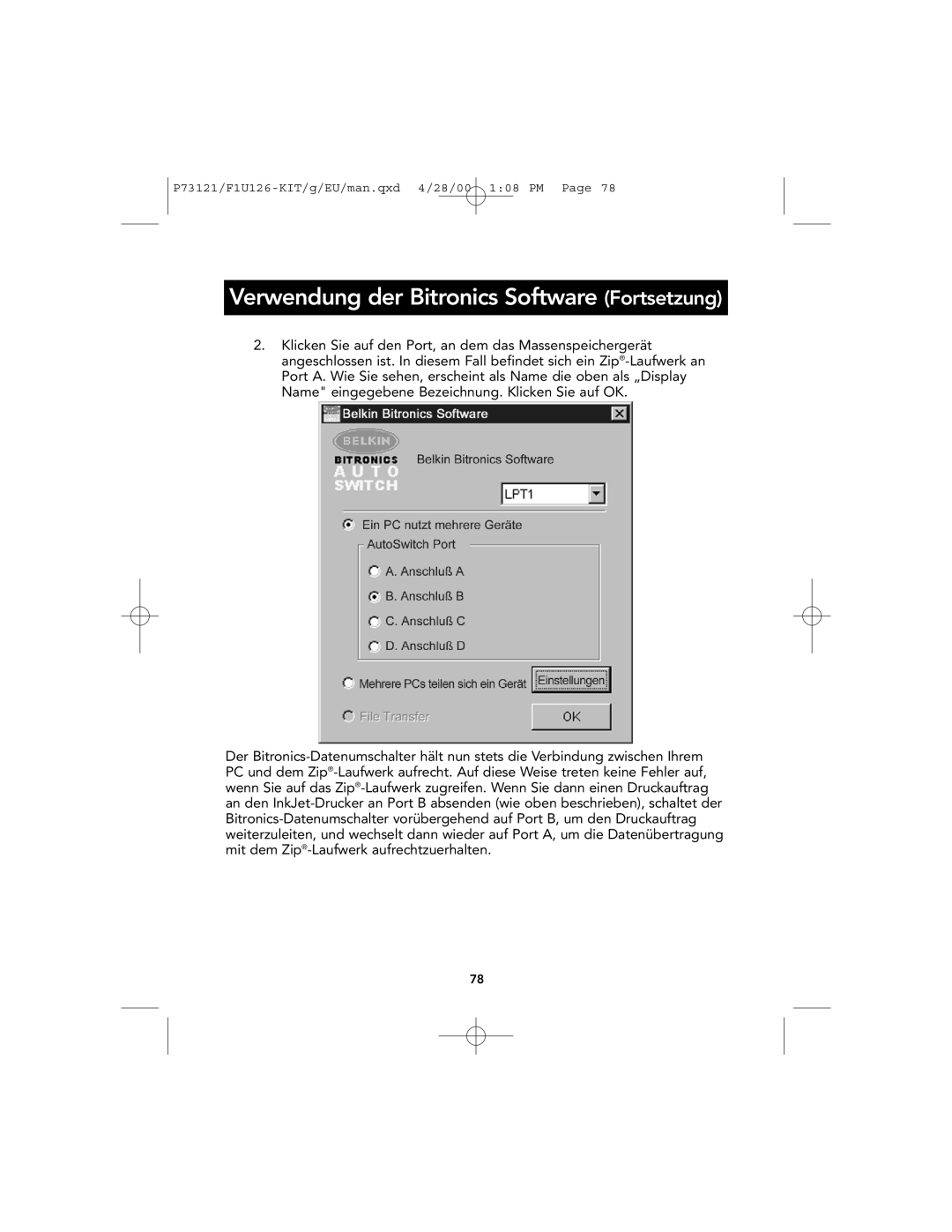Verwendung der Bitronics Software (Fortsetzung)
2.Klicken Sie auf den Port, an dem das Massenspeichergerät angeschlossen ist. In diesem Fall befindet sich ein Zip®-Laufwerk an Port A. Wie Sie sehen, erscheint als Name die oben als „Display Name" eingegebene Bezeichnung. Klicken Sie auf OK.
Der
78